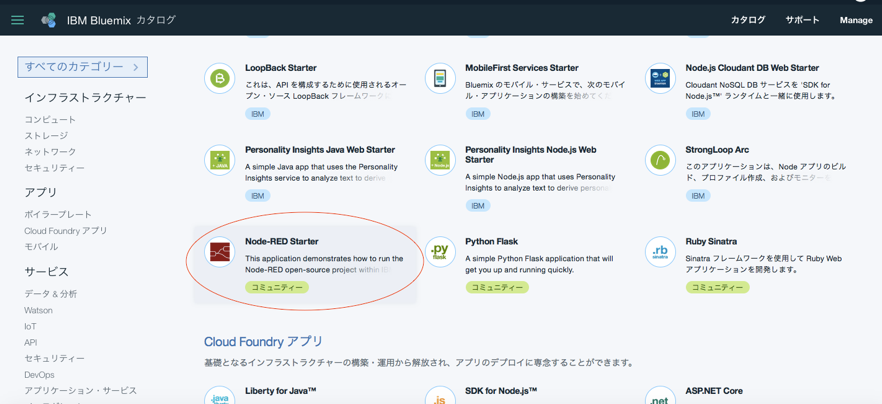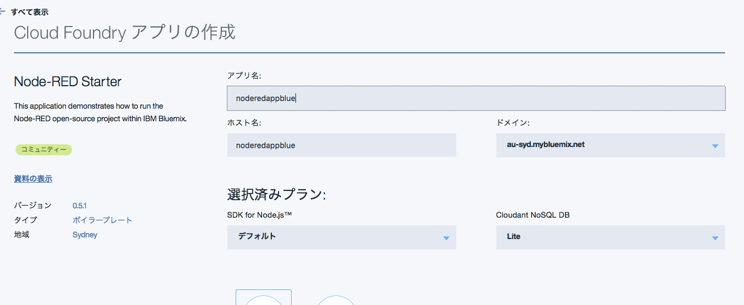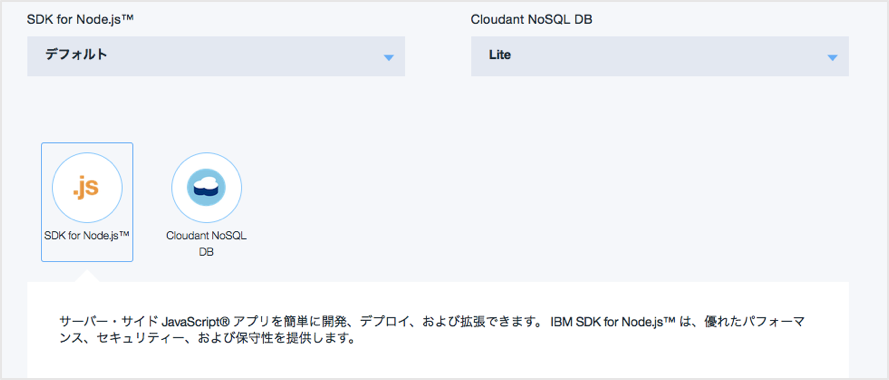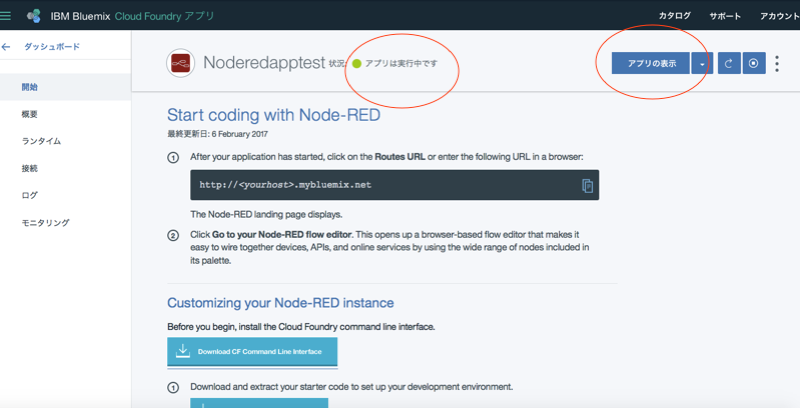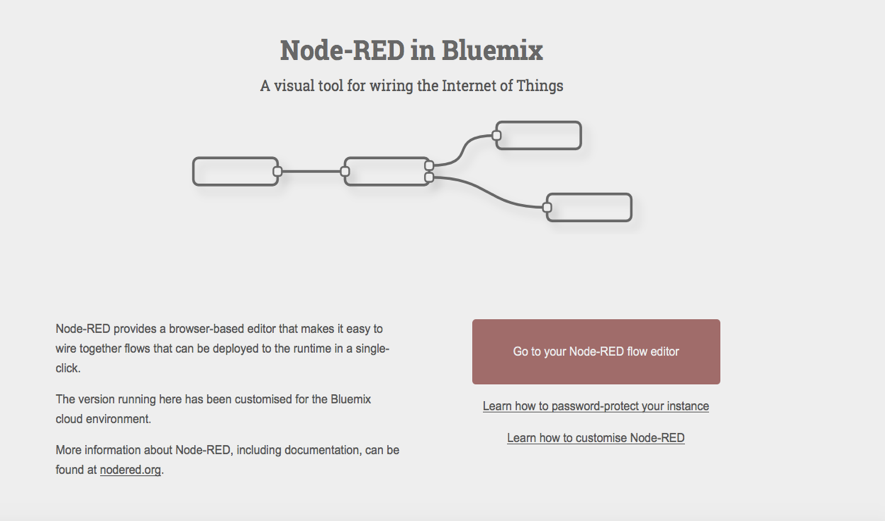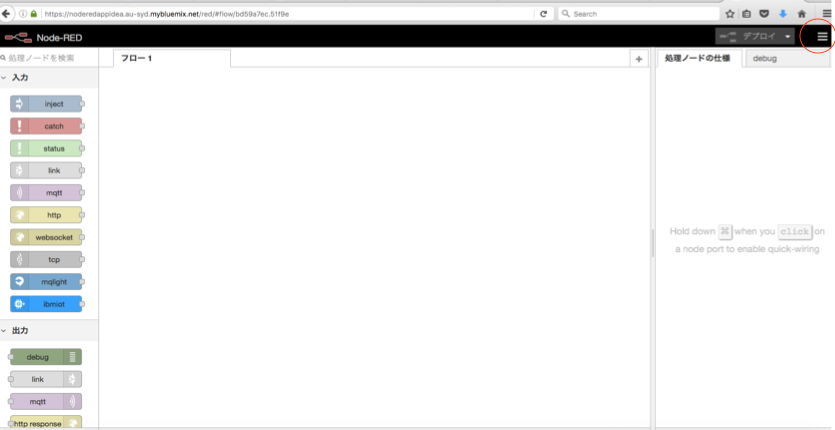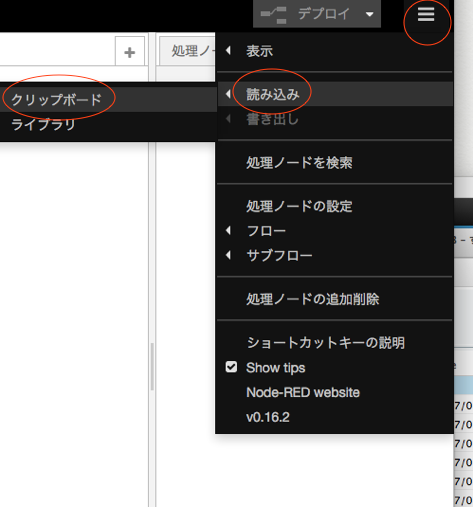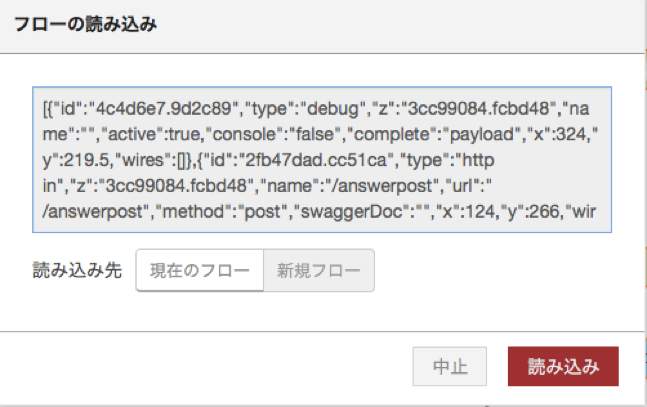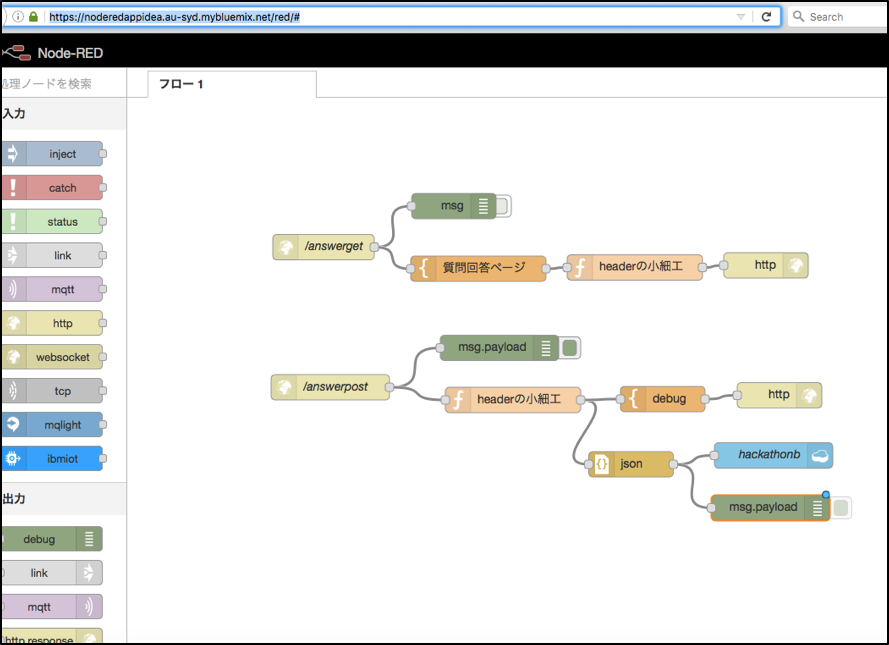1 Node-REDとは?
Node-REDは知識がない人でも気軽にBluemixの機能を搭載したアプリケーションを作成することができるプラットフォームです。
2 Node-REDアプリの作成
まず、Node-REDを起動させるために、Bluemix上の「カタログ」を選択し、「アプリ」の欄の「ボイラープレート」の中の「Node-RED Starter」をクリックします。
「Cloud Foundry アプリの作成」のページが表示されるので、アプリ名を入力します。
ページ下部に移動すると、「選択済みプラン」として、「SDK for Nodes.js」と「Cloudant NoSQL DB」の選択オプションがあります。
注釈:「SDK for Nodes.js」は、Node.js(サーバーサイドのプログラミング言語)を使うためのサーバーです。
「Cloudant NoSQL DB」は、Node-Redで集めたデータを格納するデータベースです。
ここでは、「SDK for Nodes.js」と「Cloudant NoSQL DB」のインスタンスを作成できます。プルダウンの選択オプションから、適切なものをクリックしてください。(ここでは、SDK for Node.jsには「デフォルト」、Cloudant NoSQLには、「Lite」を推奨しています)
必要な項目を入力できたら、画面下の「作成」をクリックします。
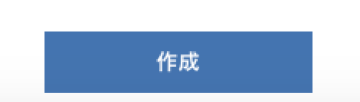
下の図が表示されたら、「アプリは実行中です」の文字と緑ランプがつくまでしばらく待ちます。
ランプが表示されてしばらく経ってから、画面上部右端の「アプリの表示」
をクリックします。
これで、Bluemixのeditorのスタートページが表示されます。
画面上の赤い四角の「Go to your Node-RED flow editor」をクリックします。
3 Node-RED のフロー図の作成
フロー図を構築する画面が表示されます。
三本線マークの左横の枠の中の文字が「デプロイ」になっていることを確認した上で、画面右端上の四角の三本線マークをクリックしてください。
三本線マークをクリックすると、プルダウンが表示されます。プルダウン上の「読み込み」をクリックし、「クリップボード」に行きます。
「フローの読み込み」が表示されます。ここに、作成したい処理フローのスクリプトを入力し、「読み込み」をクリックします。
下記画面のようなフロー図が作成されます。
この画面の中で互いに繋がっている四角形のオブジェクトが、各機能を搭載したカプセル、つまり「Node」です。この「Node」同士が繋がって連携することにより、アプリケーションの処理の流れが作成されます。
参考資料
[ハンズオン] Node-RED 入門編
http://qiita.com/joohounsong/items/5b5241df84f910df6627
Node-REDとは?- IBM
https://www.ibm.com/BluemixHandsOn_NodeRed_20160315.pdf